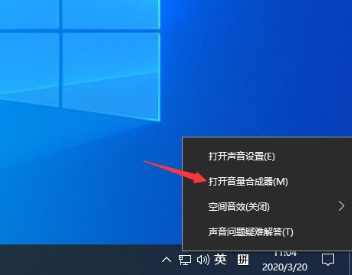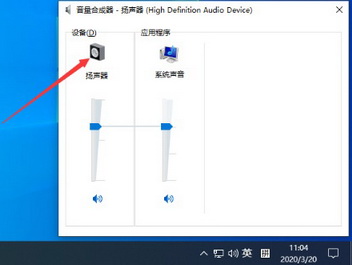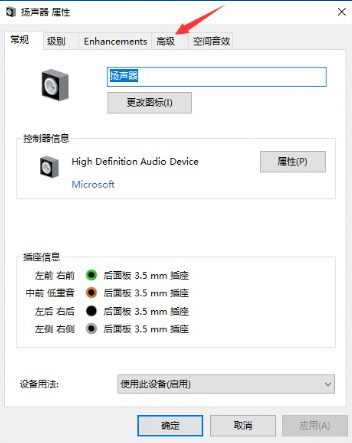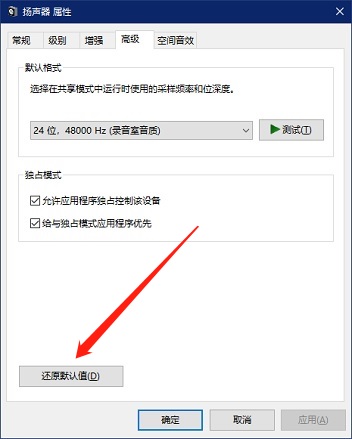Win10更新后声音异常怎么办?
时间:2020-03-23 15:06 来源:未知 作者:IT信息技术民工 点击:次
Win10更新后声音异常怎么办? 第一步、登录系统,对着桌面右下角的“音量”图标单击鼠标右键,点击选择弹出菜单中的“打开音量合成器”
第二步、在音量合成器窗口,点击“扬声器”图标
第三步、弹出扬声器 属性对话框窗口,点击切换到“高级”选项卡
第四步、在高级选项卡窗口,点击底部左下角“还原默认值”然后点击“确定”按钮即可
扩展阅读:Win10控制面板快捷键怎么设置使用? (责任编辑:IT信息技术民工) |